Abschnitt 7 kopierverwaltung – TA Triumph-Adler DC 2130 Benutzerhandbuch
Seite 151
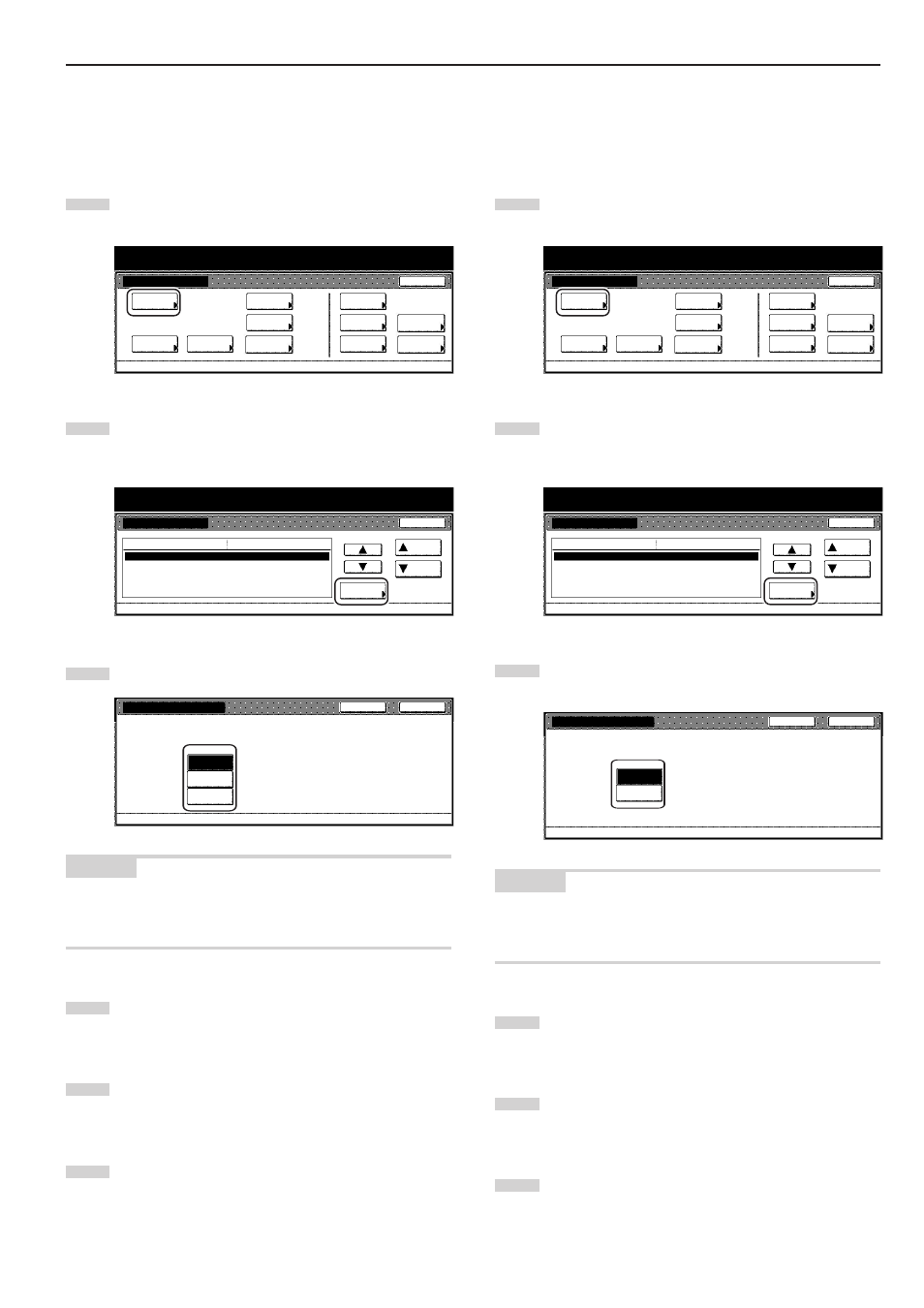
Abschnitt 7 KOPIERVERWALTUNG
7-43
● Originalqualität
Führen Sie das folgende Verfahren durch, um die
Ausgangseinstellung, die für die Bildqualität im Ausgangsmodus
verwendet wird, zu bestimmen.
1
Sorgen Sie dafür, dass der Bildschirm „Kopiergrundeinstell.”
angezeigt wird. (Siehe „(5) Zugreifen auf die
Kopierausgangseinstellungen” auf Seite 7-41.)
Standardeinstellung / Zähler
Standardeinstellung
Standard
f. Kopierer
Standard
f. Machine
Sprache
Bypass
einstellen
Orig. Form
regist
Managment
Ende
Festplatte
Managment
Dokumenten
verwaltung
Report
drucken
Zähler
prüfen
Benutzer
Einstel.
2
Wählen Sie „Originalqualität” in der Einstellungsliste auf der
linken Seite des Berührungsbildschirms, und tippen Sie dann
die Bedienungsfläche „# ändern” an.
Der Bildschirm „Originalqualität” wird angezeigt.
Belichtungsmodus
Belichtungsschritte
Originalqualität
ECO print
Hintergrund-Bel.einstlg.
Manuel
1 Schritt
Text + Foto
Aus
Standard
Kopiergrundeinstell.
Standartmenü
Unten
# ändern
Schließen
Einstellungs Modus
Auf
Standardeinstellung
Standardeinstellung / Zähler
3
Tippen Sie, wie geeignet, die Bedienungsfläche „Text+Foto”,
„Foto” oder „Text” an.
Standardeinstellung - Kopiergrundeinstell.
Zurück
Schließen
S t a n d a r t m o d u s f ü r O r i g i n a l q u a l i t ä t .
Text+Foto
Foto
Text
Originalqualität
HINWEIS
Falls Sie die gewünschte Einstellung abbrechen möchten, ohne sie zu
ändern, tippen Sie die Bedienungsfläche „Zurück” an.
Der Berührungsbildschirm schaltet auf die Anzeige in Schritt 2 zurück.
4
Tippen Sie die Bedienungsfläche „Schließen” an.
Der Berührungsbildschirm schaltet auf die Anzeige in
Schritt 2 zurück.
5
Tippen Sie die Bedienungsfläche „Schließen” erneut an.
Der Berührungsbildschirm schaltet auf den Bildschirm
„Standardeinstellung” zurück.
6
Tippen Sie die Bedienungsfläche „Ende” an.
Der Berührungsbildschirm schaltet auf den Inhalt für den
Tab „Basis” zurück.
● Ökodruck-Modus EIN/AUS
Führen Sie das folgende Verfahren durch, um zu bestimmen, ob der
Ökodruck-Modus als Ausgangseinstellung im Ausgangsmodus
verwendet soll oder nicht.
1
Sorgen Sie dafür, dass der Bildschirm „Kopiergrundeinstell.”
angezeigt wird. (Siehe „(5) Zugreifen auf die
Kopierausgangseinstellungen” auf Seite 7-41.)
Standardeinstellung / Zähler
Standardeinstellung
Standard
f. Kopierer
Standard
f. Machine
Sprache
Bypass
einstellen
Orig. Form
regist
Managment
Ende
Festplatte
Managment
Dokumenten
verwaltung
Report
drucken
Zähler
prüfen
Benutzer
Einstel.
2
Wählen Sie „ECO print” in der Einstellungsliste auf der linken
Seite des Berührungsbildschirms, und tippen Sie dann die
Bedienungsfläche „# ändern” an.
Der Bildschirm „ECO print” wird angezeigt.
Belichtungsmodus
Belichtungsschritte
Originalqualität
ECO print
Hintergrund-Bel.einstlg.
Manuel
1 Schritt
Text + Foto
Aus
Standard
Kopiergrundeinstell.
Standartmenü
Unten
# ändern
Schließen
Einstellungs Modus
Auf
Standardeinstellung
Standardeinstellung / Zähler
3
Tippen Sie die Bedienungsfläche „An” an, um den Ökodruck-
Modus als Ausgangseinstellung im Ausgangsmodus
einzustellen.
Standardeinstellung - Kopiergrundeinstell.
Zurück
Schließen
Aus
An
Standard-ECOprint wählen.
ECO print
HINWEIS
Falls Sie die gewünschte Einstellung abbrechen möchten, ohne sie zu
ändern, tippen Sie die Bedienungsfläche „Zurück” an.
Der Berührungsbildschirm schaltet auf die Anzeige in Schritt 2 zurück.
4
Tippen Sie die Bedienungsfläche „Schließen” an.
Der Berührungsbildschirm schaltet auf die Anzeige in
Schritt 2 zurück.
5
Tippen Sie die Bedienungsfläche „Schließen” erneut an.
Der Berührungsbildschirm schaltet auf den Bildschirm
„Standardeinstellung” zurück.
6
Tippen Sie die Bedienungsfläche „Ende” an.
Der Berührungsbildschirm schaltet auf den Inhalt für den
Tab „Basis” zurück.